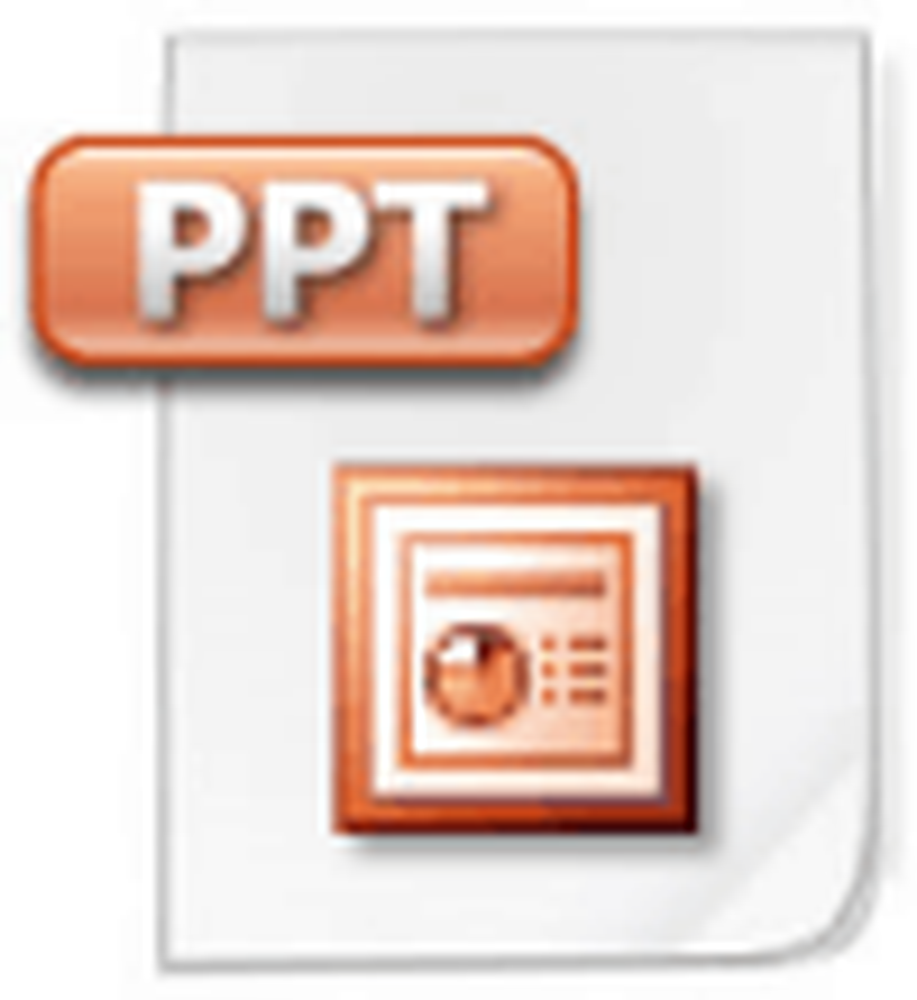PowerShell-skriptet kjøres ikke som planlagt oppgave - 0xFFFD0000-feil
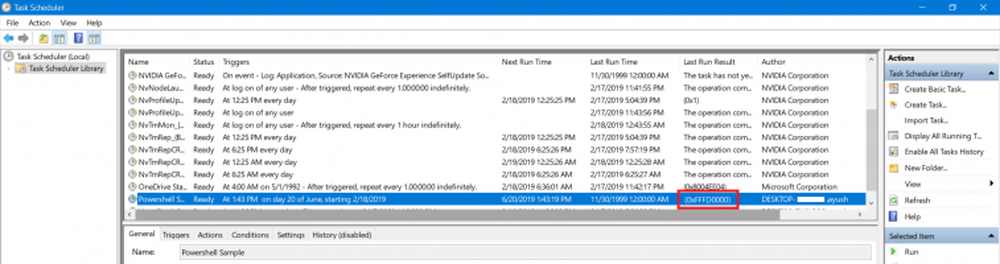
Windows 10 Task Scheduler er en velsignelse for en gruppe brukere som liker å planlegge ulike oppgaver og automatisere dem. Jeg bruker det hele tiden til å planlegge periodisk utførelse av skript og noen programmer for å sikre at mine tiltenkte oppgaver utføres automatisk. I tillegg er det et forhåndsinstallert program, Oppgaveplanlegger er allerede tilgjengelig på datamaskinen din. Men noen ganger har jeg opplevd feil 0xFFFD0000 mens du utfører noen Powershell-skript. Jeg tror dette kan oppstå for noen oppgaver og spesielt for de som har en fil utført ved hjelp av et bestemt program. Som PowerShell-skriptet bruker filer PowerShell til å bli utført. Så, vi vil diskutere noen fikser for det samme.

PowerShell-skriptet kjøres ikke som Planlagt oppgave - Feil 0xFFFD0000
Denne feilen skyldes en feil ved konfigurering av den aktuelle oppgaven.
For å fikse det, start ved å åpne oppgaveplanleggeren. Nå, høyreklikk på oppgaven som kaster deg en feil og klikk på Eiendommer.Når du er ferdig, naviger til kategorien som er merket som handlinger i det nye mini-vinduet som åpnes.
Velg handlingen for oppgaven og klikk på Redigere knapp. Det åpner et annet, mindre vindu.
Inne i feltet av Program / skript, sørg for at banen til det utførende programmet er riktig skrevet. Det bør settes til den kjørbare filen for det aktuelle programmet.

For eksempel, for Windows Powershell, hadde jeg det satt til-
C: \ Windows \ System32 \ Windows Powershell \ v1.0 \ powershell.exe
Du kan også bruke Søk knappen for å navigere gjennom Windows Utforsker for å finne den aktuelle kjørbare filen for programmet.
Og nå, i Legg til argumenter feltet bruker fil argument fulgt av banen til filen som skal utføres. Det skal gis som-
-fil "C: \ Users \ ayush \ Desktop \ Powershell Script Sample.ps1"
Klikk på OK for å lagre det.
Når du har gjort det, kan du sjekke om oppgaven din fortsatt kaster den samme feilen.
Stol på denne hjelpen!